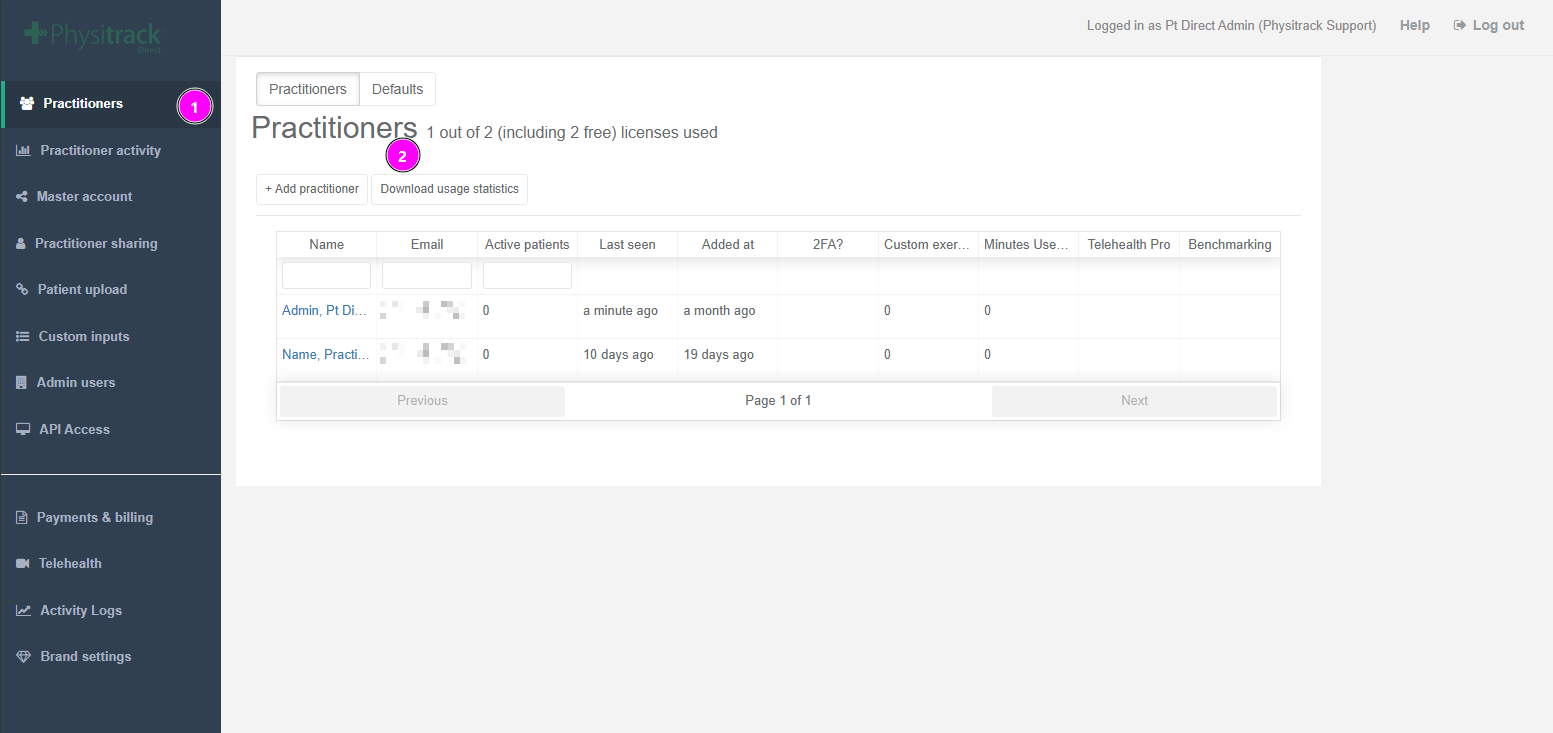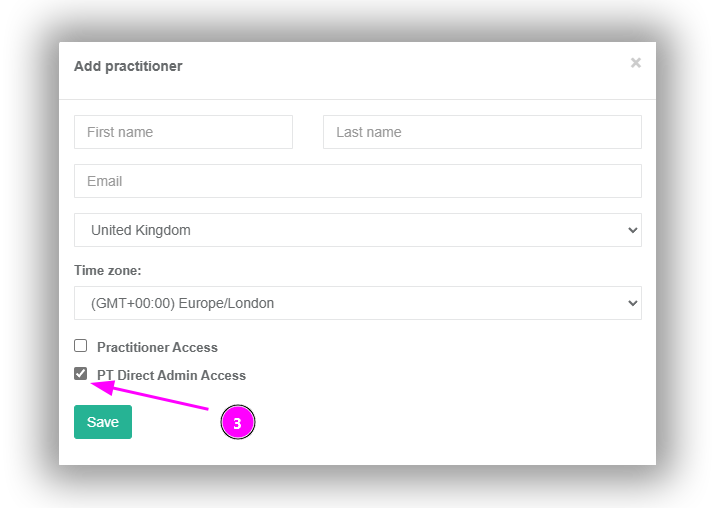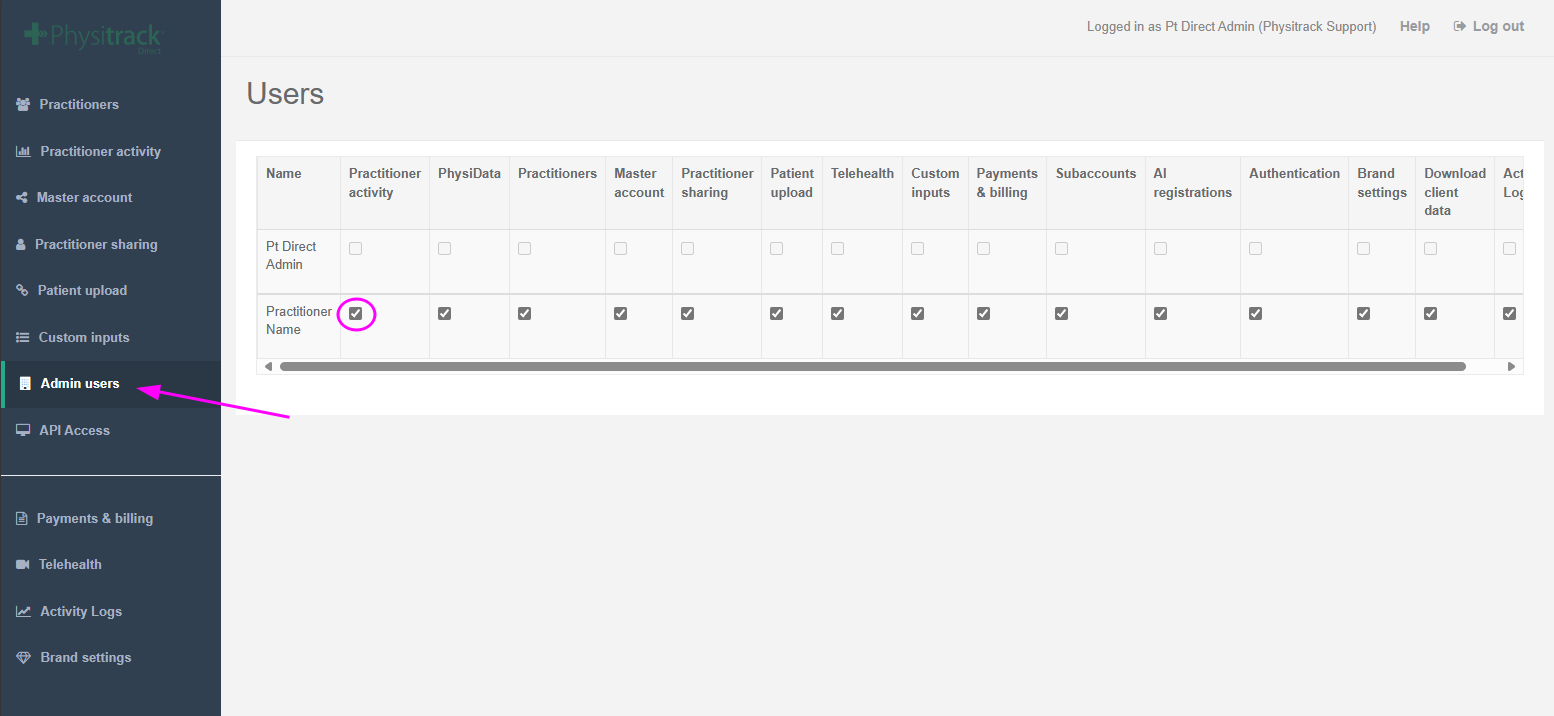Ajout d'utilisateurs administrateurs à PT Direct
Dans PT Direct, vous pouvez ajouter des administrateurs (assistants) supplémentaires en quelques étapes seulement. C'est utile lorsque vous souhaitez partager des responsabilités ou lorsque vous avez vous-même une disponibilité limitée, par exemple.
Vous souhaitez transférer définitivement vos responsabilités d'administrateur de PT Direct à un collègue ? Voyez ici comment procéder.
- Assurez-vous d'être connecté à votre compte PT Direct.
- Cliquez sur Praticiens dans le menu de gauche. (étape 1)
Cliquez sur + Ajouter un praticien en haut de la page (étape 2).
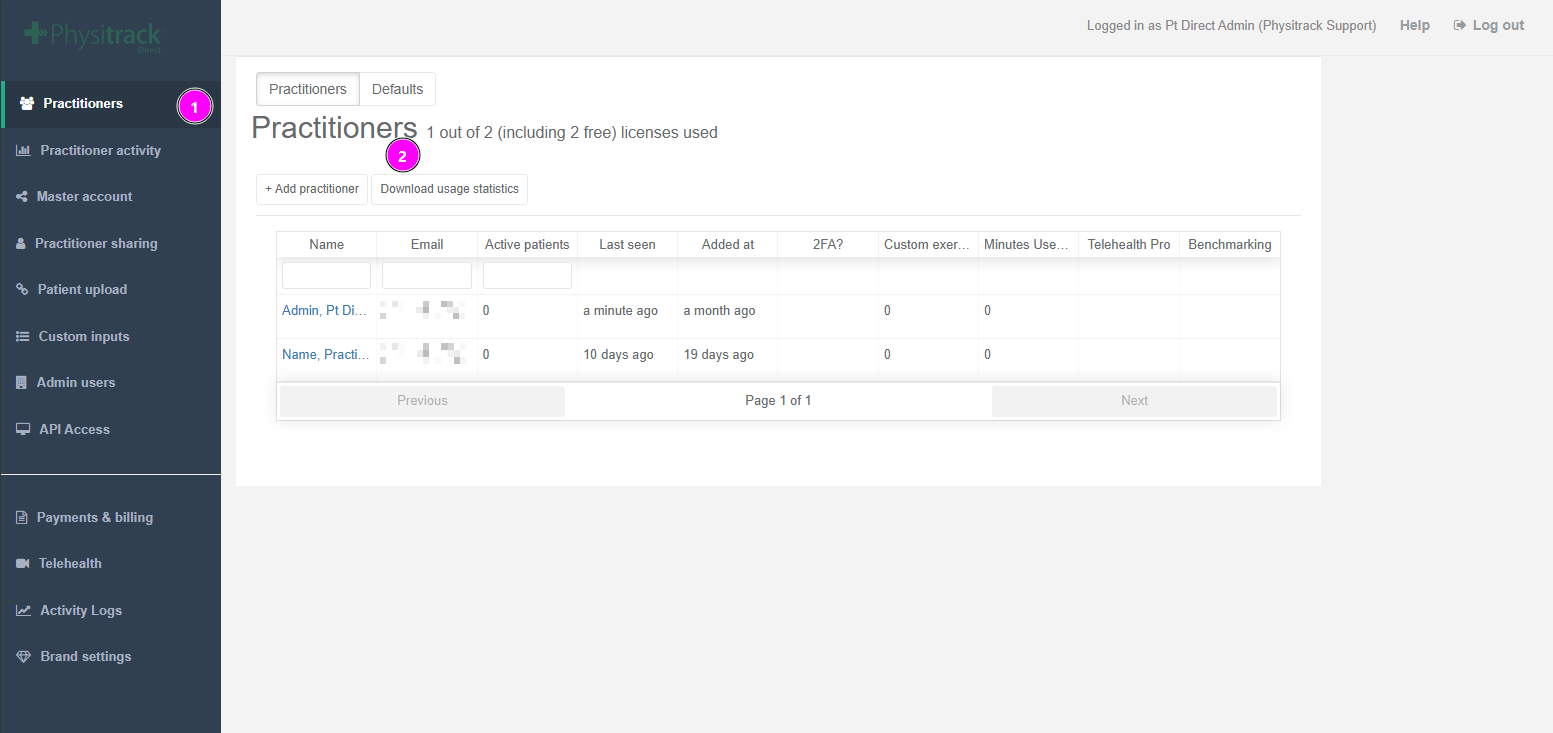
Remplissez le nom, l'adresse électronique et ensuite les rôles que l'utilisateur aura. (étape 3)
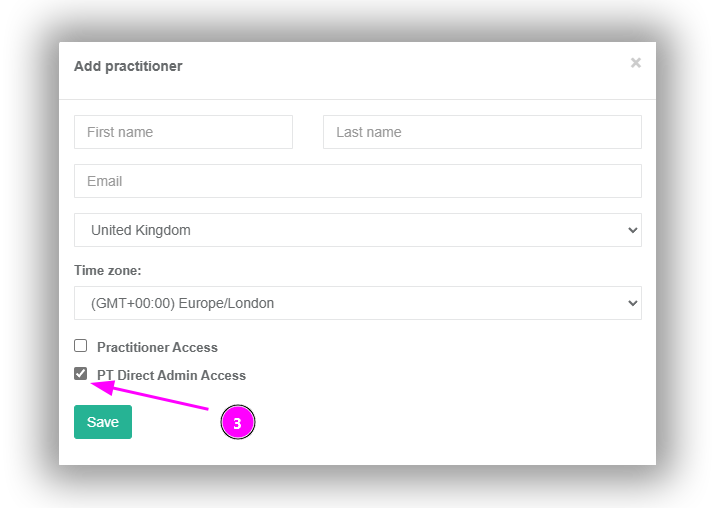
- Cliquez sur le bouton Enregistrer pour continuer.
- Sélectionnez l'onglet Utilisateurs Admin
Sélectionnez maintenant les parties de PT Direct auxquelles l'administrateur (assistant) ajouté doit avoir accès. Chaque fois que vous cochez une case, cette modification est immédiatement enregistrée.
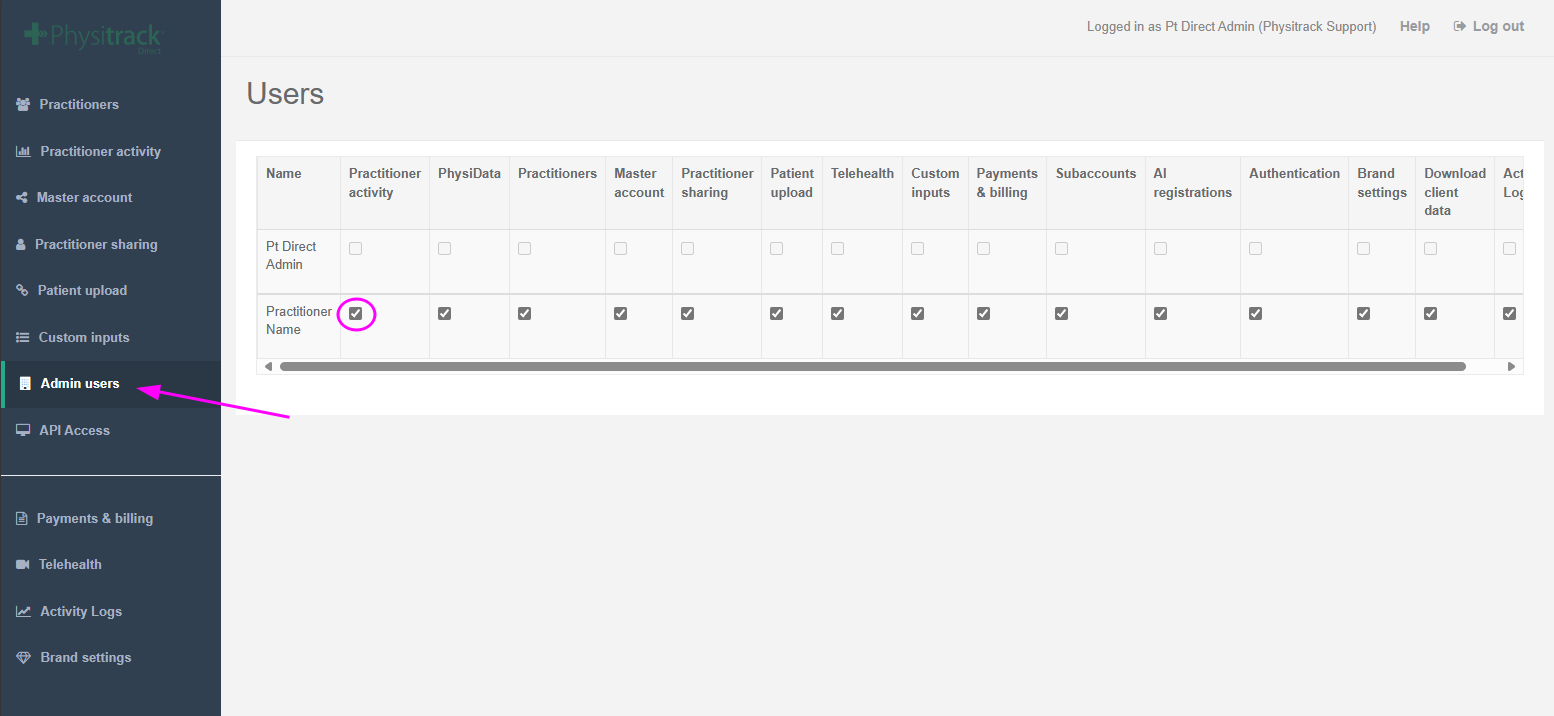
- Notre système envoie au nouvel administrateur (assistant) un e-mail contenant ses données de connexion à PT Direct.
NoteAdministrateurs (adjoints) n'ont pas accès à la Paiements et facturation section.
Ajouter des droits d'administrateur à un compte de praticien
Il est désormais possible de promouvoir un utilisateur régulier de Physitrack dans le compte PT Direct à un rôle d'administrateur. Il suffit d'ouvrir la fiche du praticien dans l'onglet Praticiens, de cliquer sur l'option "PT Direct Admin Access", puis de cliquer sur Save pour fermer la vue. Désormais, l'utilisateur verra l'option "PT Direct" dans son menu lorsqu'il cliquera sur son nom.
N'oubliez pas d'activer les droits d'administration nécessaires (étape 7 de l'ajout d'un nouvel administrateur) sous l'onglet Utilisateurs de l'administration afin que l'administrateur nouvellement ajouté puisse accéder aux sections de la console d'administration dont il a besoin.

Ajouter des droits de praticien à un compte d'administrateur
Il est désormais possible de donner un accès côté praticien à un utilisateur administrateur existant. Il suffit d'ouvrir l'enregistrement de l'utilisateur administrateur dans l'onglet Praticiens, de cliquer sur l'option "Accès praticien", puis de cliquer sur Enregistrer pour fermer la vue. Désormais, lorsque l'utilisateur se connectera avec son compte, il verra la vue du praticien par défaut.